Benachrichtigungen in Microsoft TEAMS: Jede Änderung in einem TEAMS, jede Antwort in einem Chat, jede Aufgabe löst standardmässig eine Benachrichtigung als Banner in TEAMS oder sogar eine E-Mail aus. Das kann lästig sein. Ich zeige dir, wie du Benachrichtigungen in Microsoft TEAMS ändern kannst.
Die Anleitung bezieht sich auf die Online-Version UND die App von Microsoft TEAMS.
Benachrichtigungen in Microsoft TEAMS ändern
Klicke in Microsoft TEAMS in der rechten oberen Ecke auf dein Symbol (Kreis mit Initialen). Wähle EINSTELLUNGEN aus.
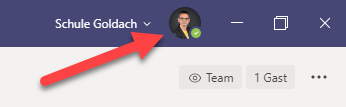
Benachrichtigungen TEAMS APP

Benachrichtigungen TEAMS Online im Browser
- Klicke im nächsten Fenster auf BENACHRICHTIGUNGEN.
- Wähle zum Beispiel BENACHRICHTIGUNGSTÖNE aus.


Du kannst dich – je nach Aktion – entscheiden zwischen:
- BANNER UND E-MAIL
- BANNER
- NUR IN FEED ANZEIGEN
- AUS
Benachrichtigungen in Microsoft TEAMS
E-MAIL: Besonders mit dieser Einstellung würde ich vorsichtig sein. Du wirst sonst von Benachrichtigungen zugemüllt. Entscheide, wie wichtig eine solche Benachrichtigung via E-MAIL ist.
BANNER: Hast du diese Benachrichtigung aktiviert, so erhältst du in TEAMS unten rechts eine Banner-Einblendung.
 FEED: In der Übersichtsspalte von Microsoft TEAMS siehst du den Zusammenzug der Feeds, wenn du das oberste Symbol AKTIVITÄTEN angewählt hast.
FEED: In der Übersichtsspalte von Microsoft TEAMS siehst du den Zusammenzug der Feeds, wenn du das oberste Symbol AKTIVITÄTEN angewählt hast.

Gibt es in einem TEAM eine Änderung, erscheint dieses in der Übersicht TEAMS mit hervorgehobener Schrift.
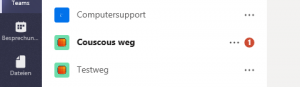
Erwähnungen, um Personen aufmerksam zu machen
Um Personen auf einen wichtigen Eintrag in einem Chat oder einem Kanal aufmerksam zu machen, kannst du das ZEICHEN @ vor eine Person stellen. @ eingeben, gefolgt vom Namen der Person und Auswahl bestätigen.

Möchtest du alle im TEAM benachrichtigen, schreibst du @TEAM ins Feld:
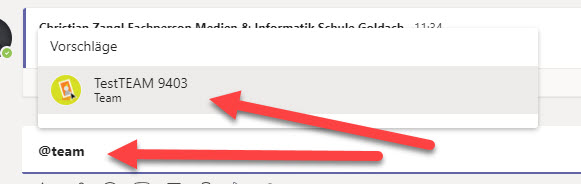
» Weitere Microsoft TEAMS-Tipps in der Übersicht
Neues Lernen mit Medien
Auf ICT-Wiki.ch sammle ich Anleitungen, Tipps, Problemlösungen und Unterrichtsideen, um deine Arbeit im Bereich Medien & Informatik zu unterstützen. » Kontakt aufnehmen

Seitencode: ict1064
